详解电脑组装机装win10系统教程
- 分类:Win10 教程 回答于: 2021年05月15日 11:10:00
除了购买整装机之外,动手能力强的小伙伴会根据自己的个性化需求选择组装电脑。不过组装完电脑后我们还需要安装上系统才能使用。那么组装机如何装win10系统呢?下面小编教下大家组装机装win10系统教程。
我们可以采用u盘装系统的方式来给组装机安装win10系统,具体的步骤如下:
1、先在一台可用的电脑上下载安装咔咔装机一键重装系统工具并打开,插入一个8g以上的空白u盘,选择u盘重装系统模式,点击开始制作。

2、选择需要安装的win10系统,点击开始制作。

3、耐心等待软件制作u盘启动盘,等提示制作成功后,可先预览对应的组装机主板的启动热键,然后再拔除u盘退出。
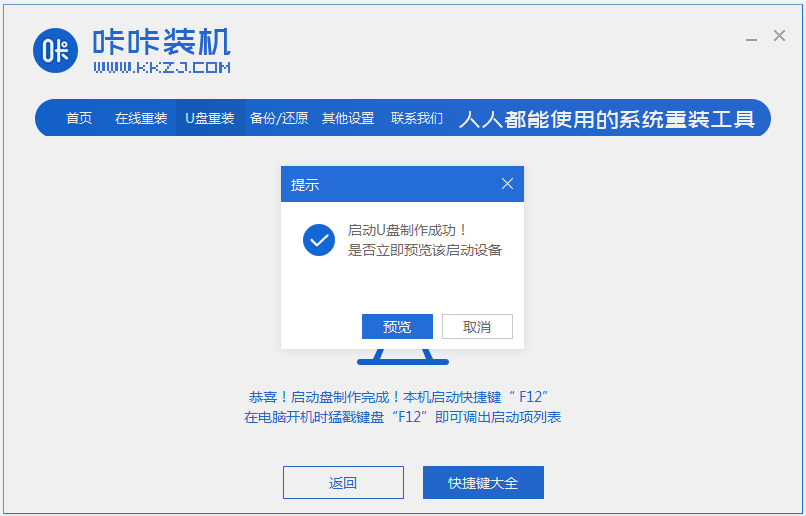
4、插入启动盘进组装机内,开机不断按启动热键进启动界面,选择u盘启动项回车确定进入到pe选择界面,选择第一项pe系统回车进入。

5、在pe系统桌面上打开咔咔装机工具,然后选择win10系统点击安装。

6、将系统安装到系统盘c盘,点击开始安装。

7、等待安装完成后,选择立即重启电脑。

8、期间可能会重启多次,直到成功进入到win10系统桌面即表示安装成功。
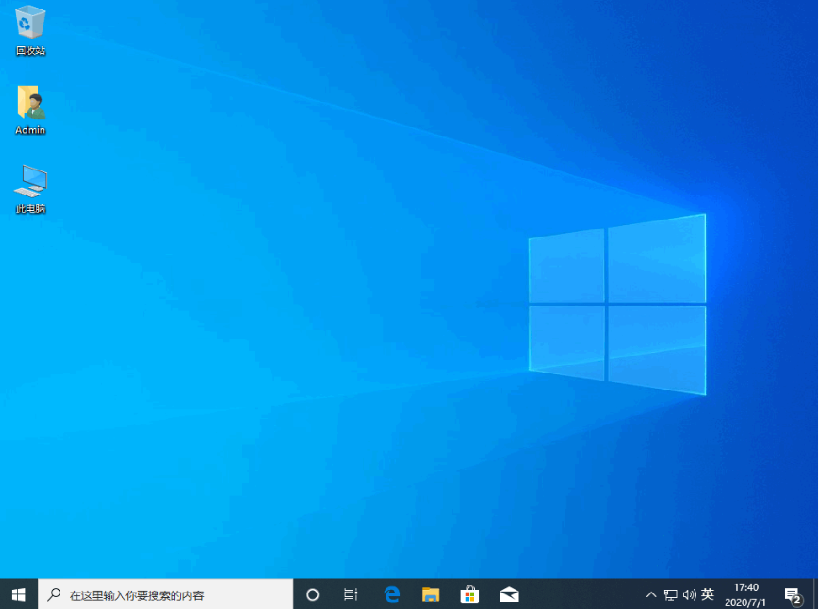
以上便是组装机装win10系统教程,希望能帮到大家。
 有用
26
有用
26


 小白系统
小白系统


 1000
1000 1000
1000 1000
1000 1000
1000 1000
1000 1000
1000 1000
1000 1000
1000 1000
1000 1000
1000猜您喜欢
- 细说怎么提升电脑运行速度..2018/12/17
- Windows10激活工具下载,快速激活Window..2024/09/10
- 电脑怎么升级Win10系统2021/07/22
- Win10系统安装指南:简单易懂的安装步骤..2024/03/19
- win10系统开机转圈卡死如何修复..2021/07/28
- win10没有无线网列表怎么解决..2021/04/29
相关推荐
- windows10激活密钥有哪些的介绍..2021/11/15
- win10产品密钥如何输入2023/04/17
- Win10助手:轻松解决你的Windows 10问题..2023/10/30
- win10电脑黑屏图片壁纸设置教程..2022/10/05
- 怎么恢复删除的文件,小编教你删除的文..2018/08/07
- 简述华硕win10系统重装按f几..2023/03/04














 关注微信公众号
关注微信公众号



